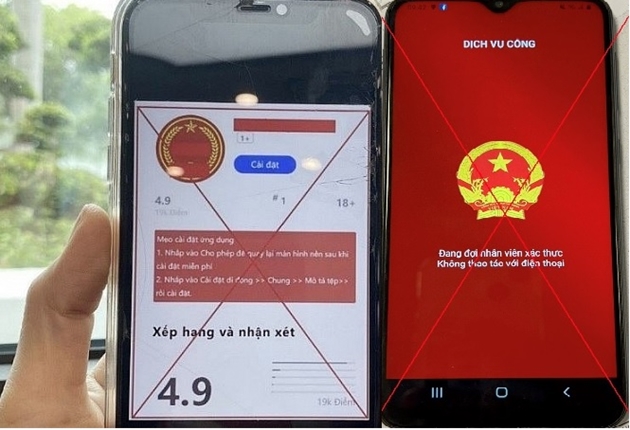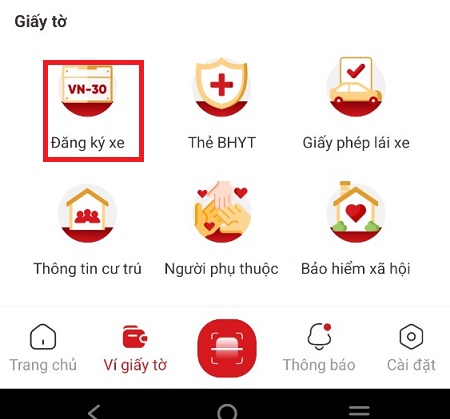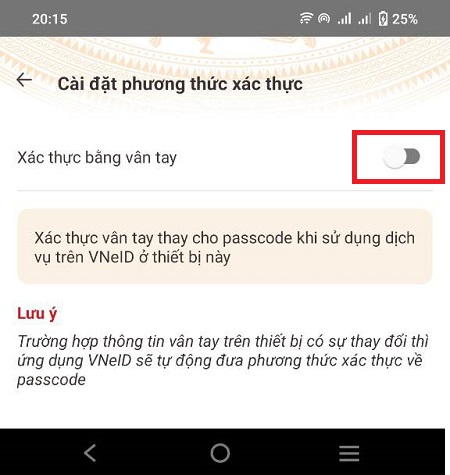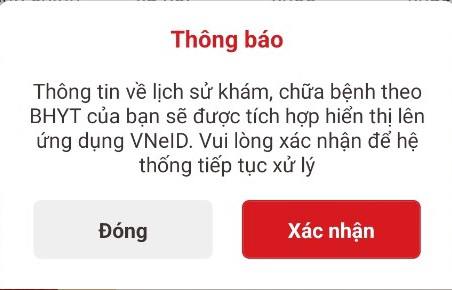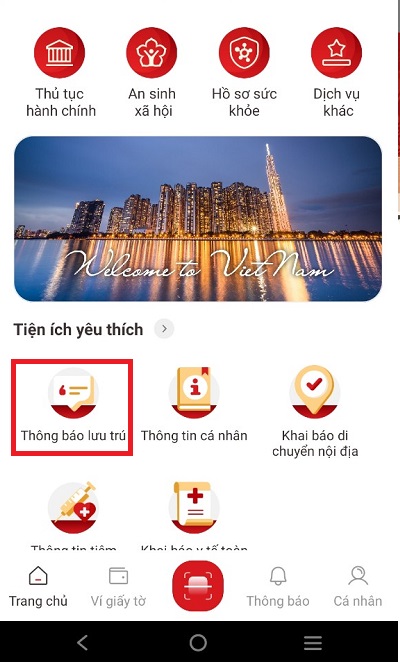Như đã đề cập trong bài viết trước. Để hoàn thành việc đăng ký định danh mức 2. Người dùng phải thực hiện 4 bước:
- Hướng dẫn đăng ký tài khoản đăng nhập ứng dụng VneID
- Cập nhật thông tin BHYT mới nhất vào ứng dụng VNeID
- Cảnh giác cài ứng dụng VNeID giả mạo, mất tiền vào tay kẻ xấu
- Hướng dẫn cách tích hợp đăng ký xe vào VNeID tại nhà thành công
- VNeID 2.1.3 cập nhật tính năng thay đổi số điện thoại, thay đổi xác thực Passcode
1 – Đăng ký tài khoản VNeID – Bước này chỉ có thể đăng nhập được vào ứng dụng VNeID. (Xem bài viết hướng dẫn đăng ký tài khoản VNeID).
2 – Đăng ký định danh mức 1 – Nếu đăng ký thành công bước này thì thông tin của công dân kê khai đã được so sánh, đối chiếu trùng khớp với thông tin trong Cơ sở dữ liệu quốc gia về dân cư. Tài khoản định danh mức độ 1 chỉ có giá trị chứng minh các thông tin cơ bản của người dùng.
3 – Kích hoạt tài khoản định danh điện tử.
4- Đăng ký định danh mức 2: Thông tin của cá nhân kê khai sẽ được xác minh bằng ảnh chân dung, hoặc vân tay trùng khớp với thông tin trong Cơ sở dữ liệu quốc gia về dân cư, Cơ sở dữ liệu căn cước công dân hoặc Cơ sở dữ liệu quốc gia về xuất nhập cảnh.
Bài viết trước đã hướng dẫn người dùng đăng ký tài khoản để đăng nhập VneID. Bầi viết này người dùng tiếp tục đăng ký định danh mức 1. Đây là bước người dùng có thể tự thực hiện tại nhà.
Sau khi đã đăng ký thành công tài khoản VNeID, người dùng tiến hành đăng nhập.
➀ Đăng ký tài khoản định danh điện tử Mức 1, bằng cách nhấn vào.

➁ Đặt lịch hẹn làm thủ tục đăng ký tài khoản định danh điện tử Mức 2 tại cơ quan Công an, bằng cách nhấn vào.
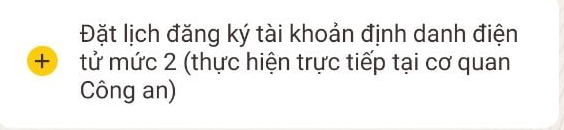
➂ Kiểm tra tình trạng xử lý hồ sơ đối với hồ sơ đăng ký tài khoản định danh điện tử Mức 1, bằng cách nhấn vào.

Màn hình đăng ký tài khoản định danh điện tử Mức 1. Bạn hãy nhấn vào nút Bắt đầu.

Nếu thiết bị di động của bạn có hỗ trợ NFC thì sẽ xuất hiện màn hình dưới đây (tương ứng với thiết bị sử dụng hệ điều hành iOS và Android).
Và để bắt đầu đọc thông tin thẻ bằng NFC, bạn hãy nhấn vào Tôi đã hiểu
- Hướng dẫn đối với thiết bị sử dụng hệ điều hành iOS
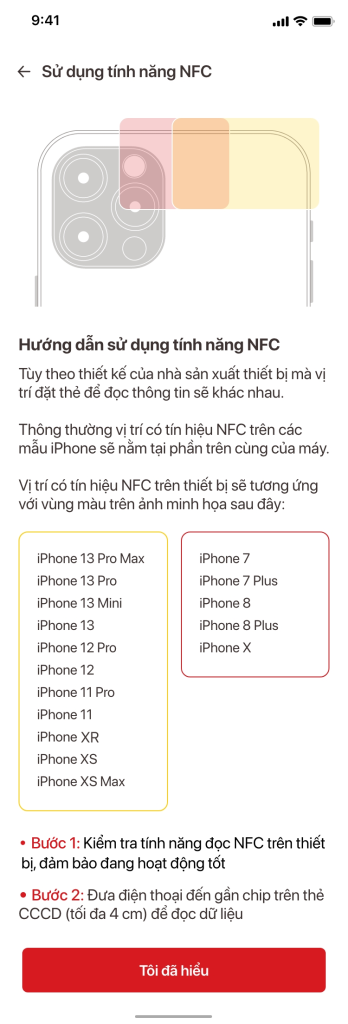
Hướng dẫn đối với thiết bị sử dụng hệ điều hành Android

Nếu thiết bị của bạn không hỗ trợ NFC hoặc tính năng đọc NFC bị hỏng, ứng dụng sẽ yêu cầu bạn đọc mã QR trên mặt thẻ căn cước công dân gắn chip.
Sau khi quá trình đọc NFC thành công hoặc đọc mã QR trên mặt thẻ CCCD thành công → Xuất hiện màn hình thông báo kết quả.
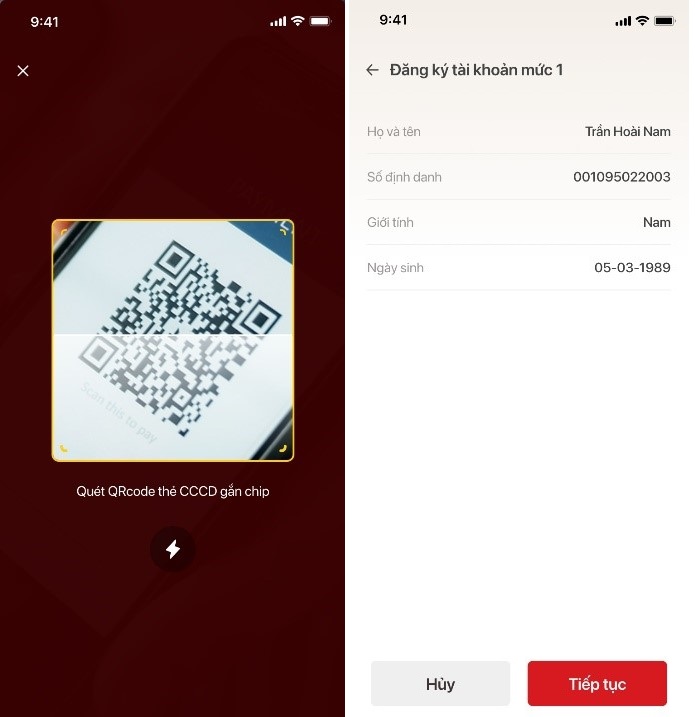
Bạn nhấn vào nút Tiếp tục, xuất hiện thông báo đề nghị xem các hướng dẫn chụp ảnh chân dung (selfie) thông qua video.

Nhấn nút Xem video để bắt đầu xem video hướng dẫn.
Lưu ý: Bạn không nên bỏ qua bước này để đảm bảo việc chụp ảnh chân dung đúng tiêu chuẩn kỹ thuật, bạn không bị mất nhiều thời gian phải thao tác nhiều lần.
Tiếp theo sẽ đến bước chụp ảnh chân dung, bạn hãy thực hiện theo các bước hướng dẫn thao tác trên ứng dụng.
Lưu ý: Bạn không nhắm mắt, không đeo kính (đặc biệt kính màu), không đeo khẩu trang. Hãy chọn vị trí đủ ánh sáng, không quá tối hay quá sáng.
Sau khi chụp ảnh xong, xuất hiện các màn hình màu cam, màu xanh, bạn hãy tiếp tục giữ nguyên thiết bị đúng vị trí như lúc đang chụp.
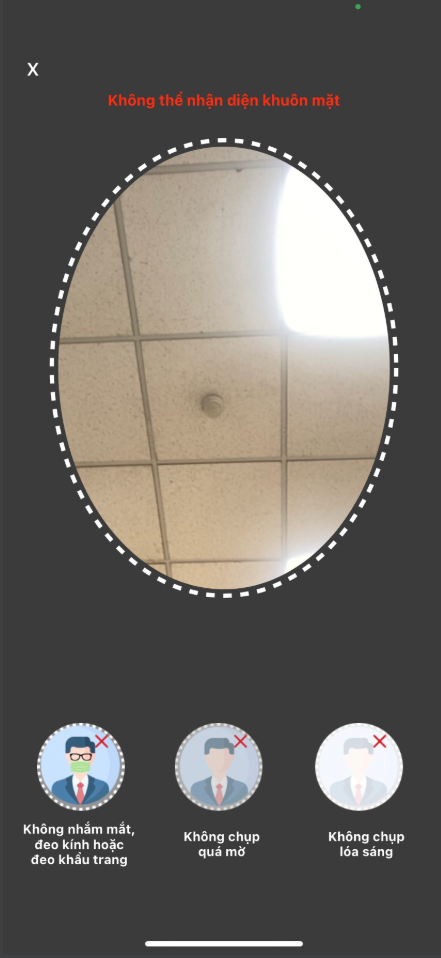
Sau bước chụp ảnh chân dung, ứng dụng xuất hiện màn hình thông báo kết quả bước đầu. Tại đây, bạn có thể thực hiện chụp lại ảnh (nếu bạn chưa hài lòng với ảnh chụp trước đó) bằng cách nhấn vào nút Chụp lại hoặc xác nhận đồng ý kết quả chụp vừa thực hiện bằng cách nhấn vào nút Xác nhận, ứng dụng chuyển sang màn hình như hình bên dưới.
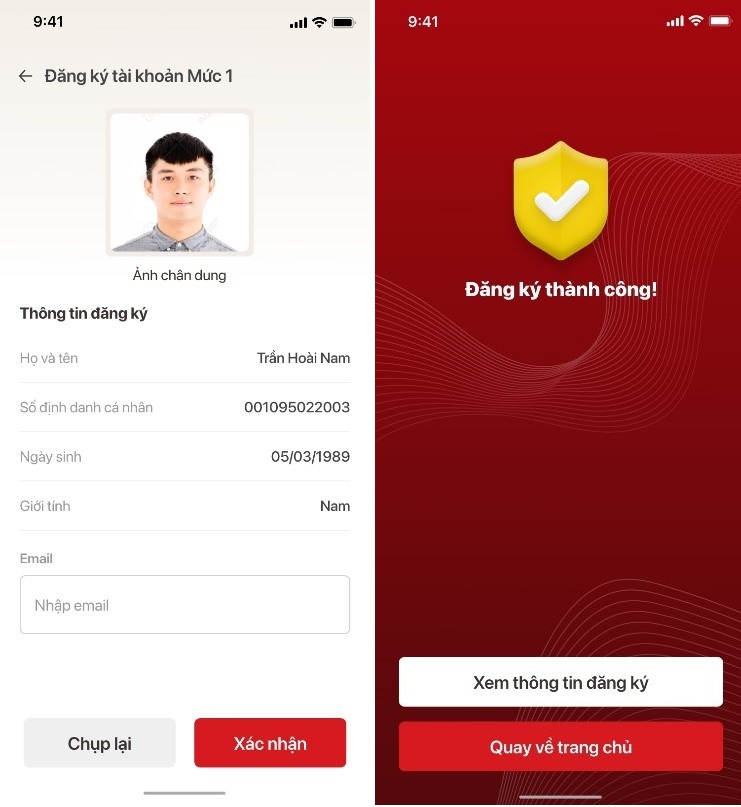
Sau khi hoàn tất quá trình chụp ảnh chân dung, bạn có thể quay ra trang chủ, kiểm tra kết quả/tình trạng đăng ký/xử lý hồ sơ tài khoản định danh điện tử Mức 1.
Đây là thông báo về tình trạng hồ sơ của bạn không đạt, bạn cần thực hiện Tạo lại hồ sơ. Nguyên nhân không đạt là do ảnh bản chụp không đủ tiêu chuẩn.
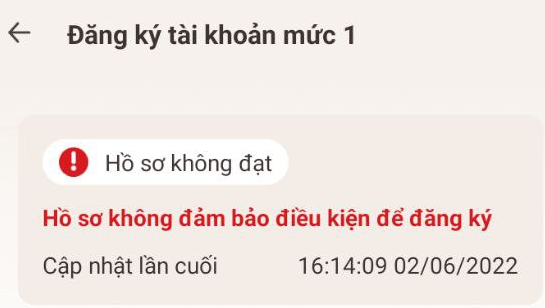
Thông báo này, thể hiện ảnh của bạn chụp đã đủ tiêu chuẩn để đưa vào kiểm tra với dữ liệu cấp căn cước công dân gắn chip.
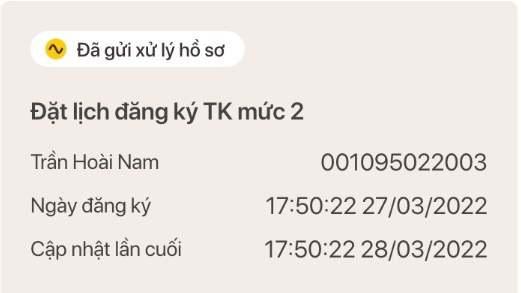
Thông báo thể hiện hồ sơ của bạn đã được phê duyệt. Tài khoản định danh điện tử Mức 1 đã được cấp. Sau khi bạn nhận được thông báo qua tin nhắn SMS, bạn đã có thể bắt đầu kích hoạt tài khoản định danh điện tử trên thiết bị của bạn.
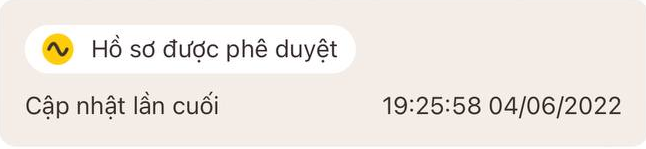
Lưu ý sẽ cần thời gian để tài khoản định danh điện tử mức 1 của bạn đã phê duyêt,